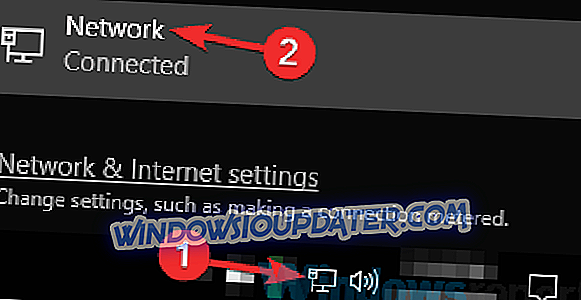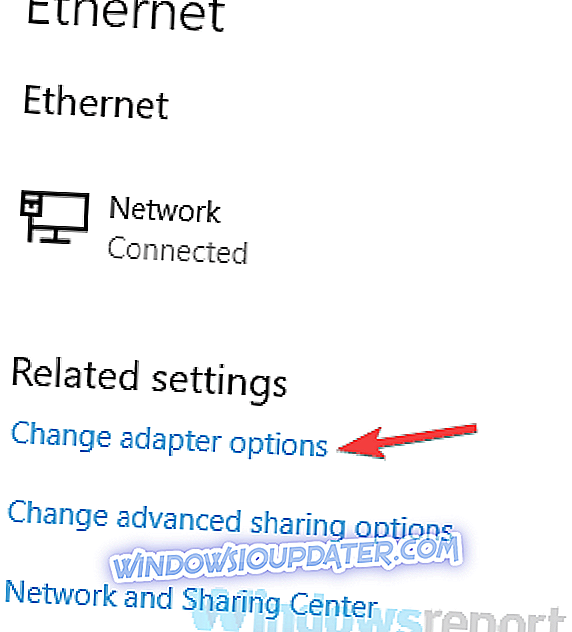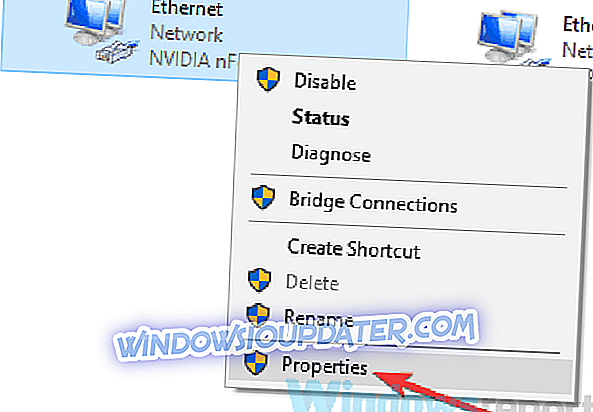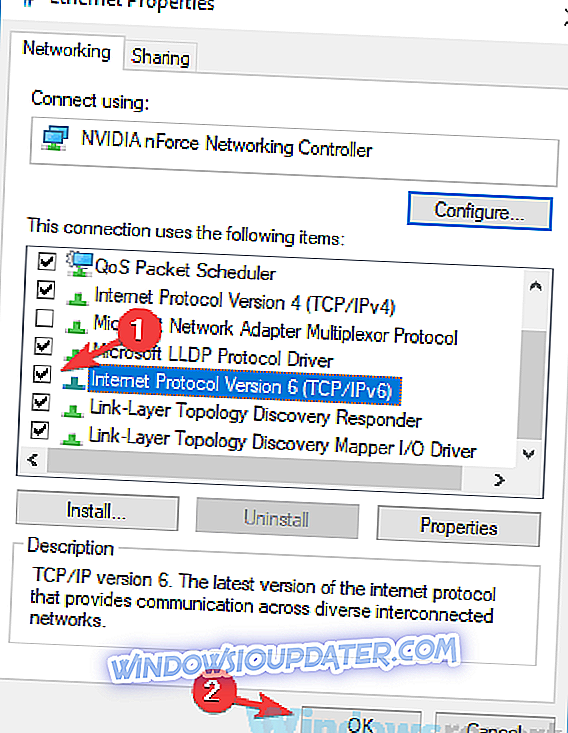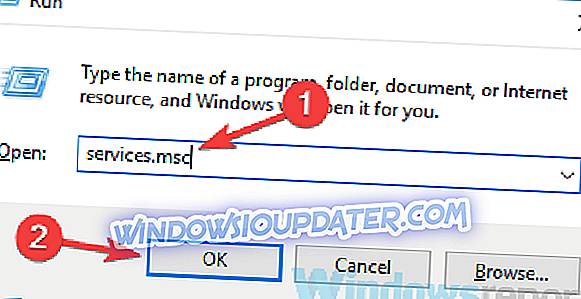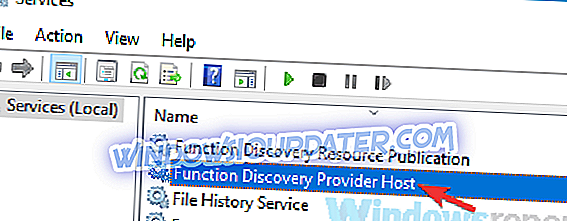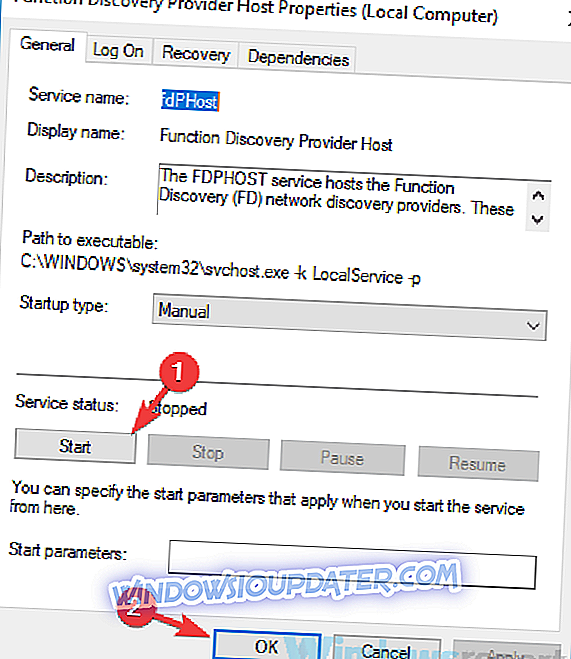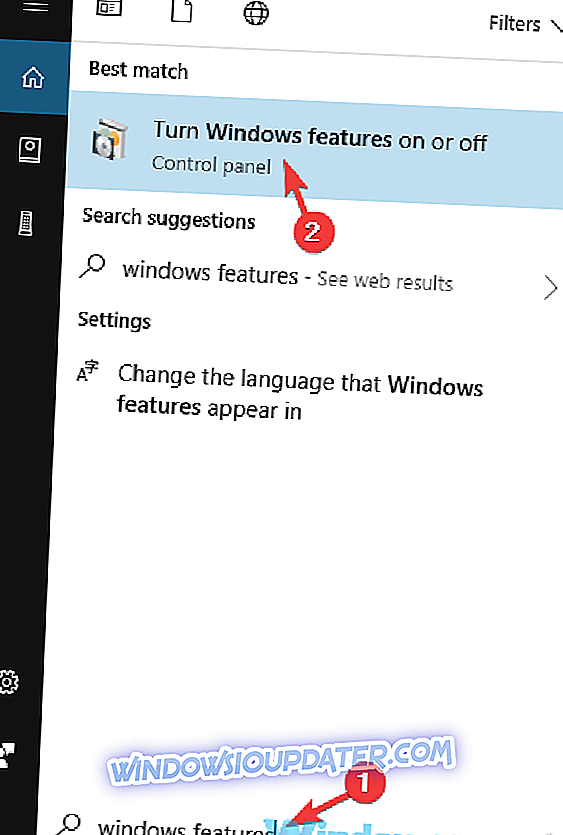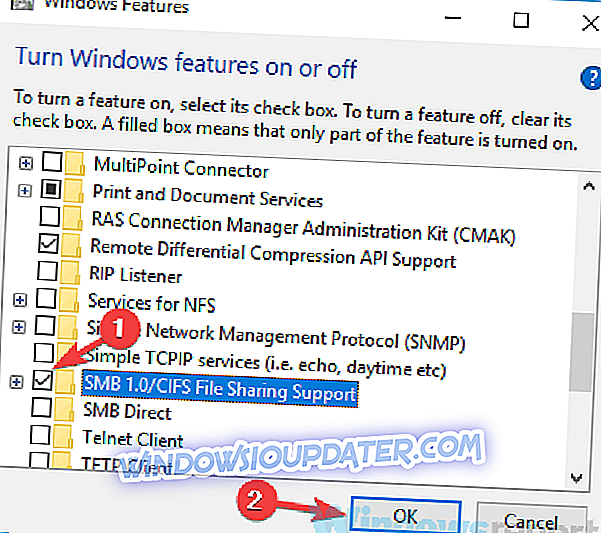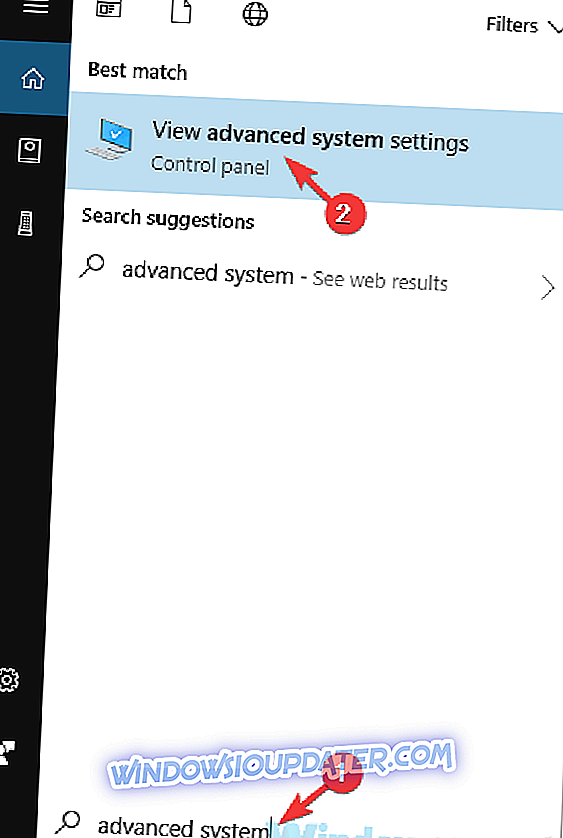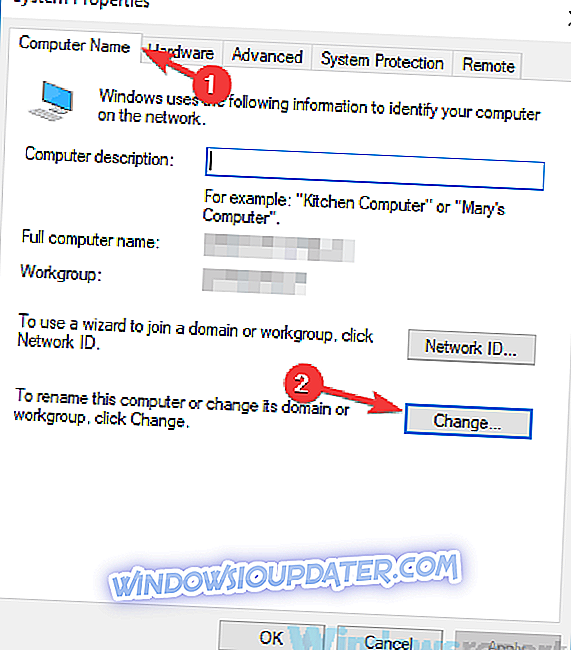Solution complète: impossible d'envoyer une requête ping à d'autres ordinateurs sous Windows 10
L'impossibilité d'envoyer une requête ping à d'autres ordinateurs de votre réseau peut être un gros problème pour chaque utilisateur disposant d'un réseau domestique ou professionnel. Ce problème peut entraîner des problèmes lors du partage de fichiers sur votre réseau et d’autres problèmes, mais il existe un moyen de le résoudre.
De nombreux utilisateurs ont indiqué qu’ils ne pouvaient pas envoyer de commandes ping aux autres ordinateurs. Cela peut être un problème, et en parlant de problèmes de ping, voici quelques problèmes supplémentaires signalés par les utilisateurs:
- La requête ping de Windows 10 a expiré - Selon les utilisateurs, il arrive que notre requête ping expire. Cela peut arriver en raison de votre antivirus. Veillez donc à le désactiver et réessayez.
- Ne peut pas voir mon ordinateur, ne peut pas envoyer de ping à un ordinateur sur le réseau Windows 10 - Ces problèmes peuvent survenir pour diverses raisons, mais vous pouvez les résoudre en utilisant les solutions de cet article.
- Windows 10 ne peut pas envoyer une requête ping à l'adresse IP locale, LAN - Parfois, ce problème peut survenir en raison de la fonctionnalité IPv6. Veillez donc à le désactiver.
Windows 10 ne parvient pas à envoyer une requête ping à d'autres ordinateurs. Comment le réparer?
- Vérifiez votre antivirus
- Désactiver IPv6
- Désactiver votre VPN
- Utilisez la commande netcfg -d
- Redémarrez les services du fournisseur de découverte de fonction et de l'hôte de découverte de fonction
- Assurez-vous que la prise en charge du partage de fichiers SMB 1.0 / CIFS est installée.
- Assurez-vous que le PC est le membre du même domaine
- Vérifiez vos périphériques réseau
- Installer les dernières mises à jour
Solution 1 - Vérifiez votre antivirus

Si vous ne parvenez pas à envoyer une requête ping à d'autres ordinateurs de votre réseau, le problème pourrait être votre antivirus. En fonction de la configuration de votre antivirus, il est possible que vous ne puissiez pas voir ou cingler correctement les autres PC de votre réseau.
Pour résoudre ce problème, il est conseillé de vérifier vos paramètres antivirus et de désactiver certaines fonctionnalités. Après cela, vérifiez si le problème est toujours là. Si cela ne fonctionne pas, vous devrez peut-être désactiver complètement votre antivirus. Dans le pire des cas, vous devrez peut-être supprimer votre antivirus.
Si la suppression d'un antivirus tiers résout le problème, vous devriez peut-être envisager d'utiliser une solution antivirus différente. Il existe de nombreuses applications antivirus sur le marché, mais si vous recherchez un logiciel antivirus fiable qui n'interférera pas avec votre système, alors Bitdefender pourrait être exactement ce dont vous avez besoin.
- Obtenez maintenant Bitdefender 2019 (réduction de 35% disponible)
Solution 2 - Désactiver IPv6
Selon les utilisateurs, si votre ordinateur Windows 10 ne parvient pas à envoyer une requête ping à d'autres ordinateurs, le problème pourrait être IPv6. Cependant, vous pouvez facilement désactiver IPv6 sur votre PC. Pour ce faire, procédez comme suit:
- Cliquez sur l'icône de réseau dans votre barre des tâches et choisissez votre réseau dans la liste.
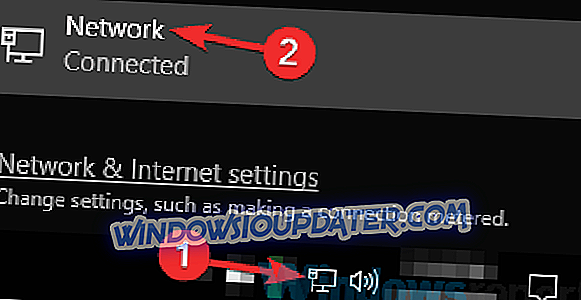
- Sélectionnez Modifier les options de l’ adaptateur dans le volet de droite.
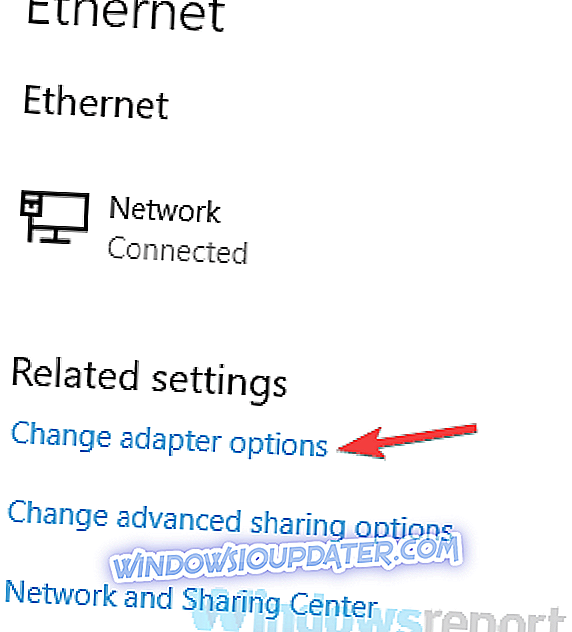
- Vous verrez maintenant toutes les connexions disponibles sur votre PC. Cliquez avec le bouton droit sur votre connexion réseau et choisissez Propriétés .
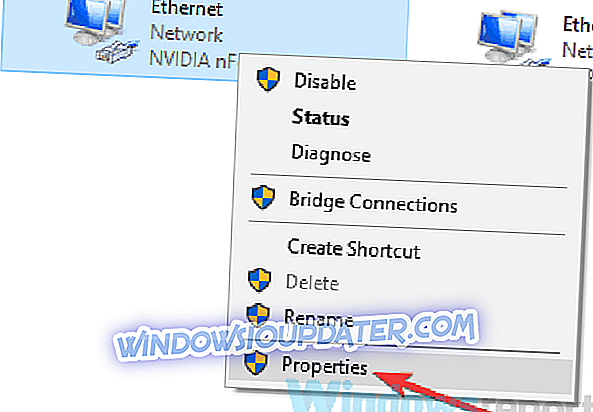
- Localisez le protocole Internet version 6 (TCP / IPv6) et désactivez-le. Maintenant, cliquez sur OK pour enregistrer les modifications.
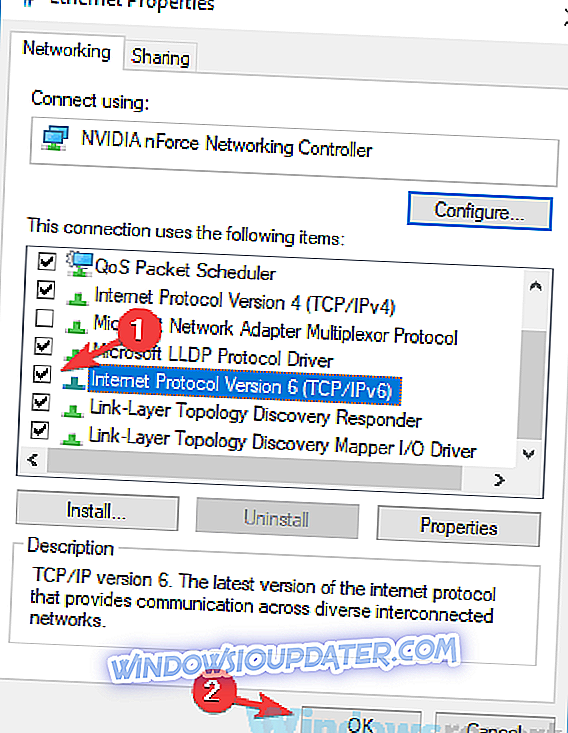
Après avoir désactivé IPv6, vérifiez si le problème persiste. N'oubliez pas que vous devrez peut-être désactiver IPv6 sur d'autres ordinateurs de votre réseau afin de résoudre le problème.
Solution 3 - Désactivez votre VPN

De nombreux utilisateurs utilisent un réseau privé virtuel sur leur PC afin de protéger leur vie privée. Même si un bon VPN est l’un des meilleurs moyens de protéger votre confidentialité en ligne, votre VPN peut parfois vous empêcher de faire un ping vers les autres ordinateurs de votre réseau.
Pour résoudre ce problème, les utilisateurs suggèrent de désactiver votre VPN et de vérifier si cela vous aide. Si la désactivation du VPN résout votre problème, vous devriez peut-être envisager de passer à une autre solution antivirus. Cyberghost VPN est un excellent outil VPN, qui n’interférera en aucune manière avec votre système. Par conséquent, si vous recherchez un nouvel antivirus, vous voudrez peut-être essayer Cyberghost VPN.
- Télécharger maintenant Cyber Ghost VPN (au moins 73% de réduction)
Solution 4 - Utilisez la commande netcfg -d
Selon les utilisateurs, si vous ne parvenez pas à envoyer une requête ping à d'autres ordinateurs, vous pourrez peut-être résoudre le problème en exécutant une seule commande dans l'invite de commande. Cette commande doit supprimer divers paramètres réseau et rétablir les paramètres par défaut. Pour exécuter cette commande, procédez comme suit:
- Appuyez sur Windows Key + X ou cliquez avec le bouton droit sur le bouton Démarrer . Sélectionnez maintenant Invite de commande (Admin) ou PowerShell (Admin) dans la liste.
- Lorsque l'invite de commande démarre, entrez la commande netcfg -d et appuyez sur Entrée pour l'exécuter.
Une fois la commande exécutée, vérifiez si le problème existe toujours. De nombreux utilisateurs ont signalé avoir résolu le problème simplement en exécutant cette commande et en réinitialisant leur PC. Vous pouvez donc essayer.
Solution 5 - Redémarrez les services du fournisseur de découverte de fonction et de l'hôte de découverte de fonction
Pour voir d'autres ordinateurs de votre réseau, vous devez avoir certains services en cours d'exécution. Toutefois, si les services ne fonctionnent pas correctement, vous ne pourrez peut-être pas utiliser la commande ping sur les autres ordinateurs de votre réseau. Cela peut poser problème, mais vous pouvez le résoudre en redémarrant les services requis sur tous vos ordinateurs. Pour ce faire, procédez comme suit:
- Appuyez sur Windows Key + R et entrez services.msc . Maintenant, appuyez sur Entrée ou cliquez sur OK .
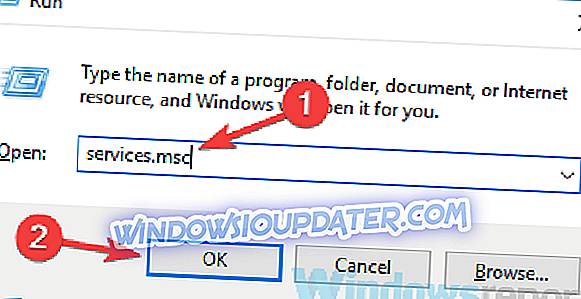
- Lorsque la fenêtre Services s’ouvre, localisez l’hôte Fournisseur de découverte de fonction et double-cliquez dessus.
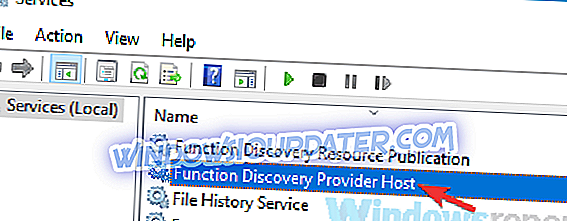
- Lorsque la fenêtre Propriétés s'ouvre, cliquez sur le bouton Arrêter pour arrêter le service. Maintenant, cliquez sur le bouton Démarrer pour le démarrer, puis cliquez sur Appliquer et sur OK pour enregistrer les modifications.
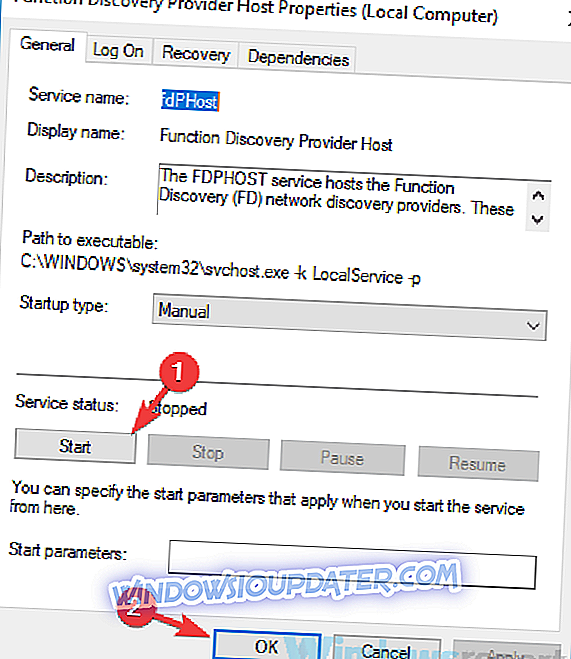
- Faites maintenant la même chose pour le service Function Discovery Provider .
Après avoir redémarré ces deux services, le problème devrait être complètement résolu. N'oubliez pas que vous devez appliquer cette solution à tous les ordinateurs de votre réseau. Si vous le souhaitez, vous pouvez configurer ce service pour qu'il démarre automatiquement avec votre PC et le problème doit être résolu pour toujours.
Solution 6 - Assurez-vous que le support de partage de fichiers SMB 1.0 / CIFS est installé
Si vous ne parvenez pas à envoyer une requête ping à d'autres ordinateurs de votre réseau, le problème peut provenir de l'absence de certaines fonctionnalités. Pour pouvoir partager des fichiers et voir d'autres ordinateurs, il est important que les fonctionnalités requises soient activées. Ceci est relativement simple et vous pouvez activer ces fonctionnalités en procédant comme suit:
- Appuyez sur Windows Key + S et entrez les fonctionnalités de Windows . Choisissez Activer ou désactiver les fonctionnalités Windows dans la liste des résultats.
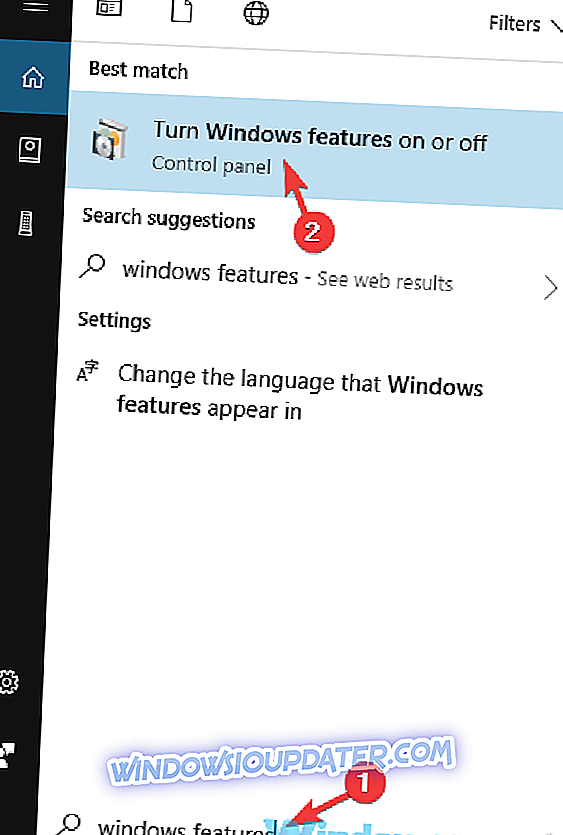
- Lorsque la fenêtre des fonctionnalités Windows s'ouvre, vérifiez la prise en charge du partage de fichiers SMB 1.0 / CIFS, puis cliquez sur OK pour enregistrer les modifications.
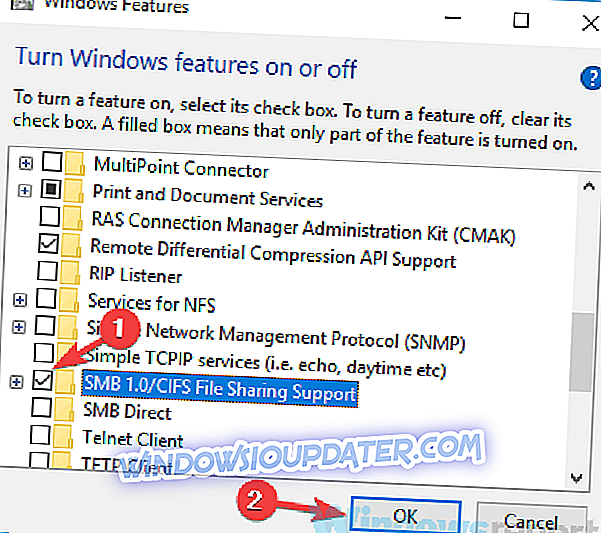
Après avoir installé cette fonctionnalité, vérifiez si le problème persiste. N'oubliez pas que vous devrez peut-être activer cette fonctionnalité sur tous les ordinateurs de votre réseau afin de résoudre le problème.
Solution 7 - Assurez-vous que le PC est le membre du même domaine
Si vous ne parvenez pas à envoyer une requête ping à d'autres ordinateurs de votre réseau, le problème peut être lié au nom de votre ordinateur. Parfois, certains problèmes peuvent survenir, et ces problèmes peuvent vous empêcher de faire un ping vers d'autres PC. Cependant, quelques utilisateurs ont signalé avoir résolu le problème simplement en modifiant le nom de leur ordinateur. C'est assez simple à faire, et vous pouvez le faire en suivant ces étapes:
- Appuyez sur Windows Key + S et entrez les paramètres avancés . Sélectionnez Afficher les paramètres système avancés .
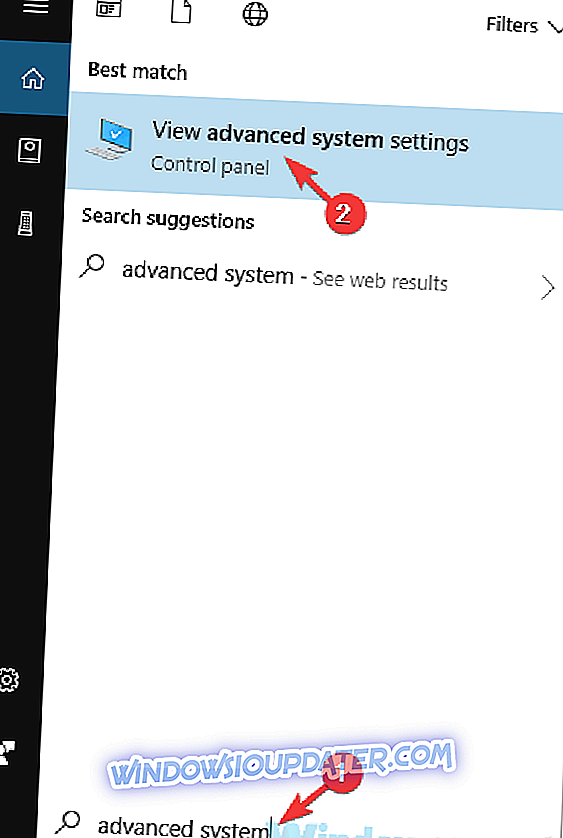
- Accédez à l'onglet Nom de l' ordinateur et cliquez sur Modifier .
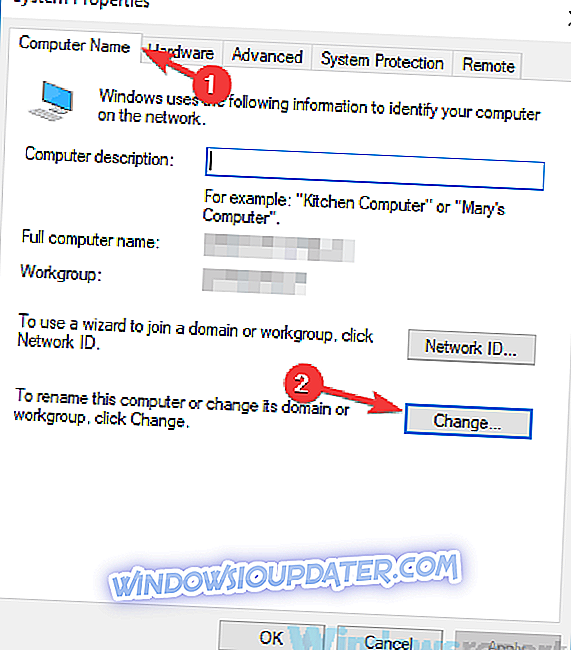
- Assurez-vous que le PC est le membre du même domaine et cliquez sur OK .
Après avoir enregistré les modifications, vous devriez pouvoir envoyer une requête ping à d’autres PC de votre réseau.
Solution 8 - Vérifiez vos périphériques réseau
Selon les utilisateurs, si vous ne parvenez pas à envoyer une requête ping à d'autres ordinateurs, le problème peut être lié à votre réseau. Pour résoudre le problème, assurez-vous que vos ordinateurs sont correctement connectés et capables d’accéder à Internet.
En outre, vous voudrez peut-être essayer de redémarrer vos périphériques réseau et vérifier si cela résout le problème. Si vous êtes un utilisateur expérimenté, vous pouvez également vérifier la configuration de votre routeur et vous assurer que tout est en ordre.
Dans le pire des cas, il est possible que votre routeur soit en panne. Plusieurs utilisateurs ont indiqué qu'ils avaient résolu le problème en remplaçant le routeur. Vous souhaiterez donc peut-être envisager de remplacer le routeur.
Solution 9 - Installez les dernières mises à jour
Si vous ne parvenez toujours pas à envoyer une requête ping à d'autres ordinateurs, le problème peut être dû à un problème sur votre système. Parfois, des bogues et d’autres problèmes peuvent survenir, et le meilleur moyen de les résoudre est de maintenir votre système à jour.
Windows 10 se met à jour automatiquement, mais vous pouvez toujours vérifier les mises à jour manuellement. Pour ce faire, procédez comme suit:
- Ouvrez l' application Paramètres . Vous pouvez le faire en appuyant sur Windows Key + I. Maintenant, allez à la section Update & Security .
- Dans le volet de droite, cliquez sur le bouton Rechercher les mises à jour . Toutes les mises à jour disponibles seront téléchargées automatiquement.
Après avoir téléchargé les mises à jour, redémarrez votre PC pour pouvoir installer les mises à jour. Une fois les mises à jour installées, vérifiez si le problème persiste.
Être incapable de faire un ping sur d'autres ordinateurs peut être un gros problème, mais nous espérons que vous avez réussi à résoudre ce problème ennuyeux en utilisant les solutions de cet article.